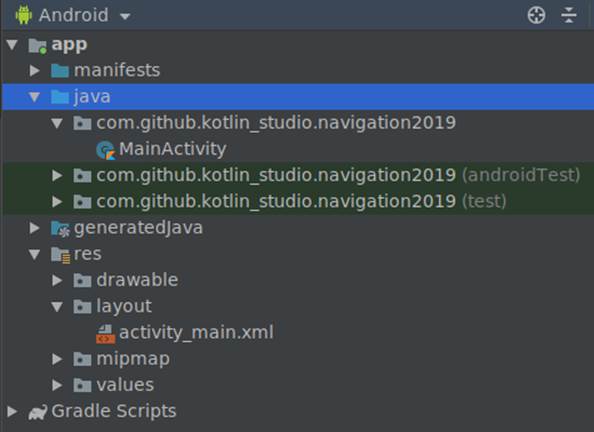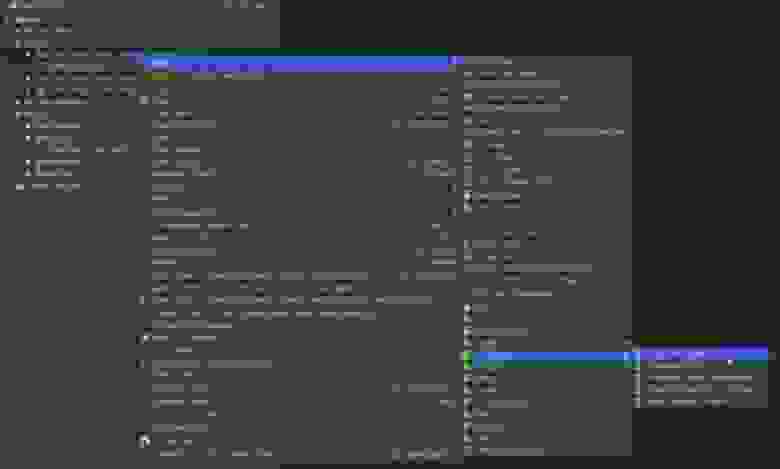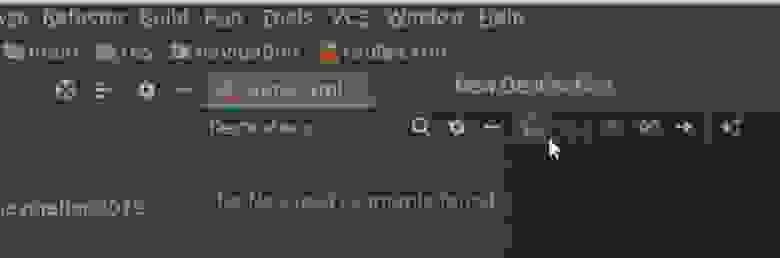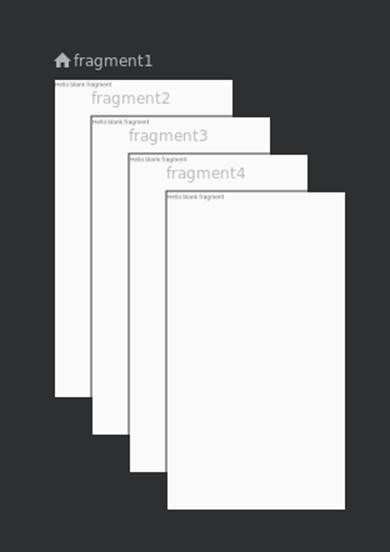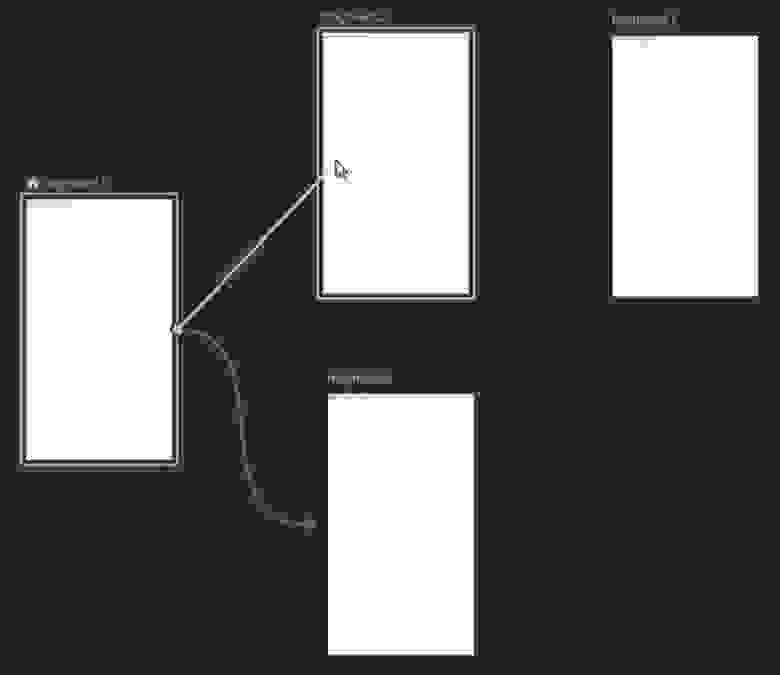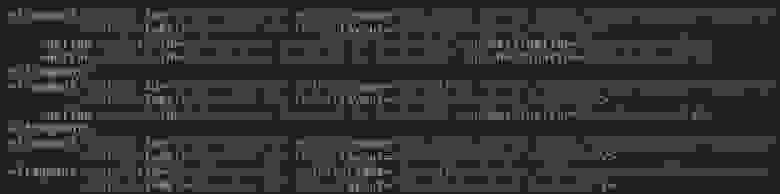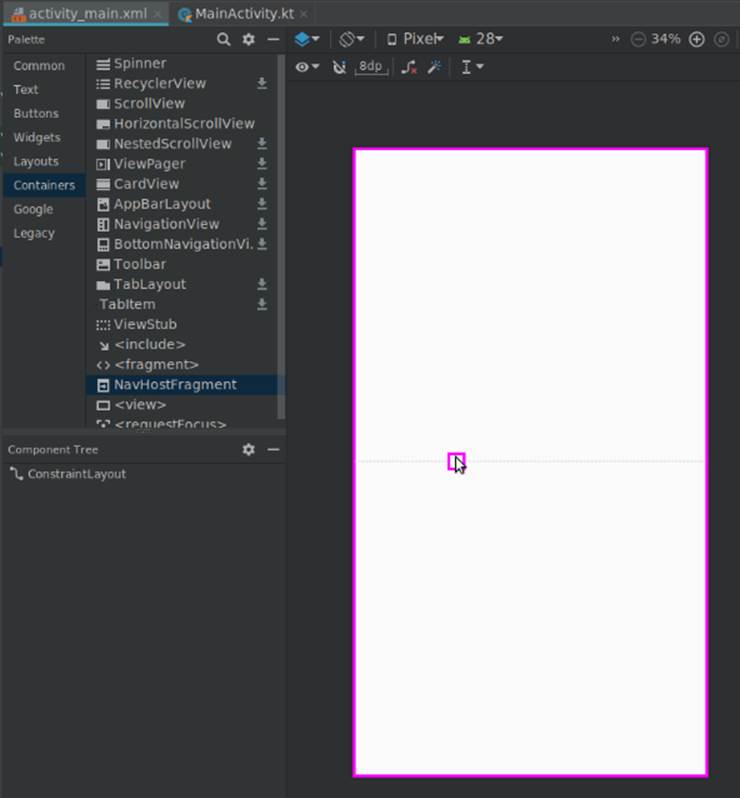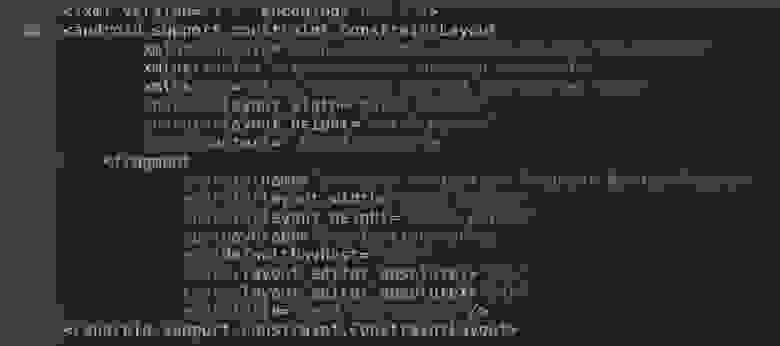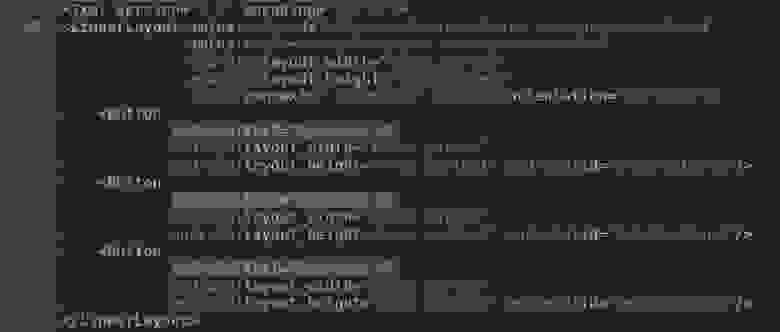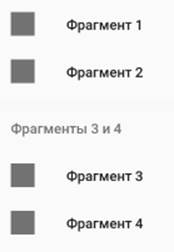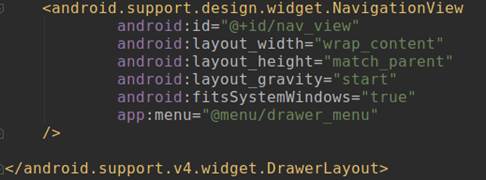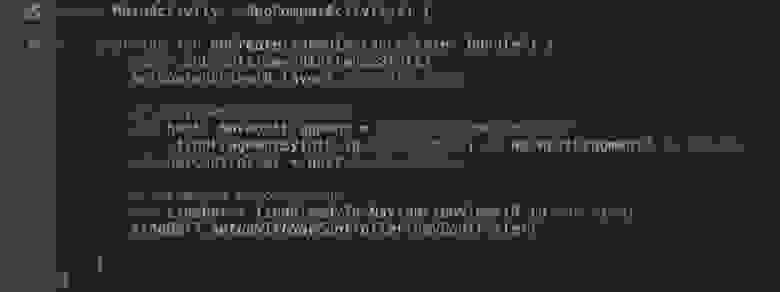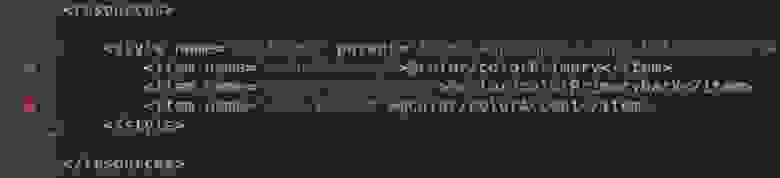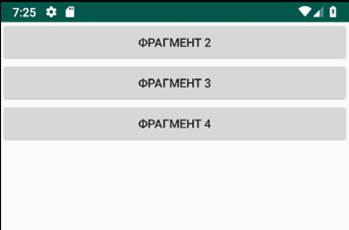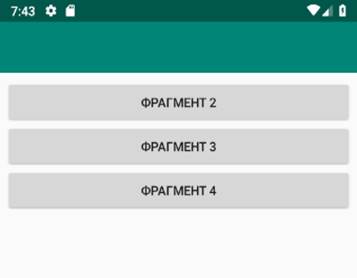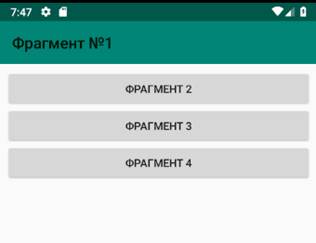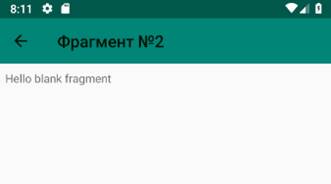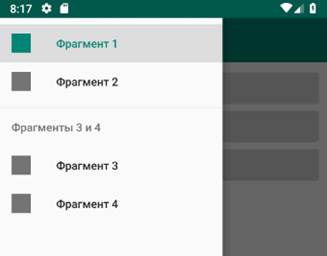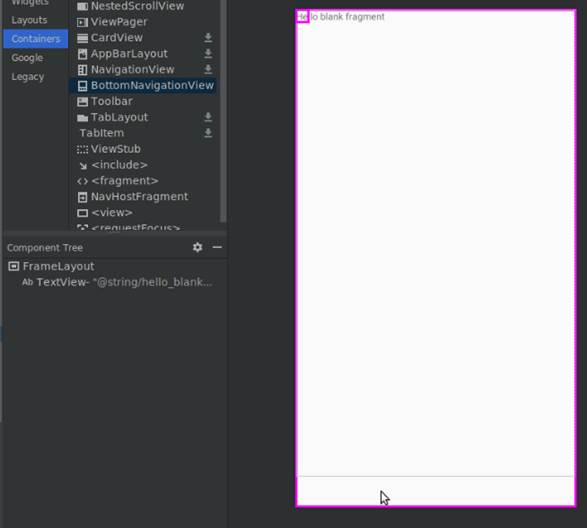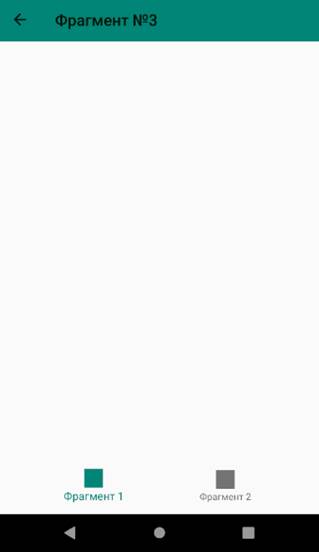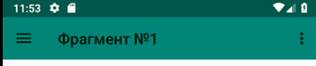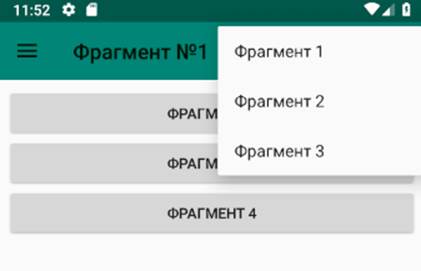- Фрагменты
- Основные классы
- FragmentManager
- Методы транзакции
- Аргументы фрагмента
- Управление стеком фрагментов
- Интеграция Action Bar/Options Menu
- Связь между фрагментом и активностью
- Навигация для Android с использованием Navigation Architecture Component: пошаговое руководство
- Часть 1. Подготовительные работы
- 1.1. Создание проекта
- 1.2. Зависимости (Dependencies)
- 1.3. Страницы: создание фрагментов
- 1.4. Адреса: файл ресурсов типа «Navigation»
- 1.5. Фрейм: виджет NavHostFragment
- Часть 2. Элементы навигации
- 2.1. Навигация с помощью кнопок
- 2.2. Боковое меню (drawer)
- 2.2.1. Ресурсный файл меню
- 2.2.2. Шаблон DrawerLayout и виджет NavigationView в макете активности
- 2.2.3. Подключение бокового меню в классе активности
- 2.3. Кнопка и название фрагмента на панели инструментов
- 2.4. Нижнее меню (Bottom Navigation)
- 2.5. Всплывающее меню (Overflow Menu)
- Краткие выводы и ссылка на github
Фрагменты
Существует два основных подхода в использовании фрагментов.
Первый способ основан на замещении родительского контейнера. Создаётся стандартная разметка и в том месте, где будут использоваться фрагменты, размещается контейнер, например, FrameLayout. В коде контейнер замещается фрагментом. При использовании подобного сценария в разметке не используется тег fragment, так как его нельзя менять динамически. Также вам придётся обновлять ActionBar, если он зависит от фрагмента. Здесь показан такой пример.
Второй вариант — используются отдельные разметки для телефонов и планшетов, которые можно разместить в разных папках ресурсов. Например, если в планшете используется двухпанельная разметка с двумя фрагментами на одной активности, мы используем эту же активность для телефона, но подключаем другую разметку, которая содержит один фрагмент. Когда нам нужно переключиться на второй фрагмент, то запускаем вторую активность.
Второй подход является наиболее гибким и в целом предпочтительным способом использования фрагментов. Активность проверяет в каком режиме (свои размеры) он запущен и использует разную разметку из ресурсов. Графически это выглядит следующим образом.
Основные классы
Сами фрагменты наследуются от androidx.fragment.app.Fragment. Существует подклассы фрагментов: ListFragment, DialogFragment, PreferenceFragment, WebViewFragment и др. Не исключено, что число классов будет увеличиваться, например, появился ещё один класс MapFragment.
Для взаимодействия между фрагментами используется класс android.app.FragmentManager — специальный менеджер по фрагментам.
Как в любом офисе, спецманагер не делает работу своими руками, а использует помощников. Например, для транзакций (добавление, удаление, замена) используется класс-помощник android.app.FragmentTransaction.
Для сравнения приведу названия классов из библиотеки совместимости:
- android.support.v4.app.FragmentActivity
- android.support.v4.app.Fragment
- android.support.v4.app.FragmentManager
- android.support.v4.app.FragmentTransaction
Как видите, разница в одном классе, который я привёл первым. Он используется вместо стандартного Activity, чтобы система поняла, что придётся работать с фрагментами. На данный момент студия создаёт проект на основе ActionBarActivity, который является подклассом FragmentActivity.
В одном приложении нельзя использовать новые фрагменты и фрагменты из библиотеки совместимости.
В 2018 году Гугл объявила фрагменты из пакета androd.app устаревшими. Заменяйте везде на версию из библиотеки совместимости. В 2020 году уже используют пакет androidx.fragment.app.
В версии Support Library 27.1.0 появились новые методы requireActivity() и requireContext(), которые пригодятся при написании кода, когда требуется наличие активности и нужно избежать ошибки на null.
Общий алгоритм работы с фрагментами будет следующим:
У каждого фрагмента должен быть свой класс. Класс наследуется от класса Fragment или схожих классов, о которых говорилось выше. Это похоже на создание новой активности или нового компонента.
Также, как в активности, вы создаёте различные методы типа onCreate() и т.д. Если фрагмент имеет разметку, то используется метод onCreateView() — считайте его аналогом метода setContentView(), в котором вы подключали разметку активности. При этом метод onCreateView() возвращает объект View, который является корневым элементом разметки фрагмента.
Разметку для фрагмента можно создать программно или декларативно через XML.
Создание разметки для фрагмента ничем не отличается от создания разметки для активности. Вот отрывок кода из метода onCreateView():
Глядя на этот код, вы должные понять, что фрагмент использует разметку из файла res/layout/first_fragment.xml, которая содержит кнопку с идентификатором android:id=»@+id/button_first». Здесь также прослеживается сходство с подключением компонентов в активности. Обратите внимание, что перед методом findViewById() используется view, так как этот метод относится к компоненту, а не к активности, как мы обычно делали в программах, когда просто опускали имя активности. Т.е. в нашем случае мы ищем ссылку на кнопку не среди разметки активности, а внутри разметки самого фрагмента.
Нужно помнить, что в методе inflate() последний параметр должен иметь значение false в большинстве случаев.
FragmentManager
Класс FragmentManager имеет два метода, позволяющих найти фрагмент, который связан с активностью:
findFragmentById(int id) Находит фрагмент по идентификатору findFragmentByTag(String tag) Находит фрагмент по заданному тегу
Методы транзакции
Мы уже использовали некоторые методы класса FragmentTransaction. Познакомимся с ними поближе
add() Добавляет фрагмент к активности remove() Удаляет фрагмент из активности replace() Заменяет один фрагмент на другой hide() Прячет фрагмент (делает невидимым на экране) show() Выводит скрытый фрагмент на экран detach() (API 13) Отсоединяет фрагмент от графического интерфейса, но экземпляр класса сохраняется attach() (API 13) Присоединяет фрагмент, который был отсоединён методом detach()
Методы remove(), replace(), detach(), attach() не применимы к статичным фрагментам.
Перед началом транзакции нужно получить экземпляр FragmentTransaction через метод FragmentManager.beginTransaction(). Далее вызываются различные методы для управления фрагментами.
В конце любой транзакции, которая может состоять из цепочки вышеперечисленных методов, следует вызвать метод commit().
Аргументы фрагмента
Фрагменты должны сохранять свою модульность и не должны общаться друг с другом напрямую. Если один фрагмент хочет докопаться до другого, он должен сообщить об этом своему менеджеру активности, а он уже передаст просьбу другому фрагменту. И наоборот. Это сделано специально для того, чтобы было понятно, что менеджер тут главный и он не зря зарплату получает. Есть три основных способа общения фрагмента с активностью.
- Активность может создать фрагмент и установить аргументы для него
- Активность может вызвать методы экземпляра фрагмента
- Фрагмент может реализовать интерфейс, который будет использован в активности в виде слушателя
Фрагмент должен иметь только один пустой конструктор без аргументов. Но можно создать статический newInstance с аргументами через метод setArguments().
Доступ к аргументам можно получить в методе onCreate() фрагмента:
Динамически загружаем фрагмент в активность.
Если активность должна выполнить какую-то операцию в фрагменте, то самый простой способ — задать нужный метод в фрагменте и вызвать данный метод через экземпляр фрагмента.
Вызываем метод в активности:
Если фрагмент должен сообщить о своих действиях активности, то следует реализовать интерфейс.
Управление стеком фрагментов
Фрагменты, как и активности, могут управляться кнопкой Back. Вы можете добавить несколько фрагментов, а потом через кнопку Back вернуться к первому фрагменту. Если в стеке не останется ни одного фрагмента, то следующее нажатие кнопки закроет активность.
Чтобы добавить транзакцию в стек, вызовите метод FragmentTransaction.addToBackStack(String) перед завершением транзакции (commit). Строковый аргумент — опциональное имя для идентификации стека или null. Класс FragmentManager имеет метод popBackStack(), возвращающий предыдущее состояние стека по этому имени.
Если вы вызовете метод addToBackStack() при удалении или замещении фрагмента, то будут вызваны методы фрагмента onPause(), onStop(), onDestroyView().
Когда пользователь нажимает на кнопку возврата, то вызываются методы фрагмента onCreateView(), onActivityCreated(), onStart() и onResume().
Рассмотрим пример реагирования на кнопку Back в фрагменте без использования стека. Активность имеет метод onBackPressed(), который реагирует на нажатие кнопки. Мы можем в этом методе сослаться на нужный фрагмент и вызвать метод фрагмента.
Теперь в классе фрагмента прописываем метод с нужным кодом.
Более желательным вариантом является использование интерфейсов. В некоторых примерах с фрагментами такой приём используется.
Интеграция Action Bar/Options Menu
Фрагменты могут добавлять свои элементы в панель действий или меню активности. Сначала вы должны вызвать метод Fragment.setHasOptionsMenu() в методе фрагмента onCreate(). Затем нужно задать настройки для методов фрагмента onCreateOptionsMenu() и onOptionsItemSelected(), а также при необходимости для методов onPrepareOptionsMenu(), onOptionsMenuClosed(), onDestroyOptionsMenu(). Работа методов фрагмента ничем не отличается от аналогичных методов для активности.
В активности, которая содержит фрагмент, данные методы автоматически сработают.
Если активность содержит собственные элементы панели действий или меню, то следует позаботиться, чтобы они не мешали вызовам методам фрагментов.
Код для активности:
Код для фрагмента:
Связь между фрагментом и активностью
Экземпляр фрагмента связан с активностью. Активность может вызывать методы фрагмента через ссылку на объект фрагмента. Доступ к фрагменту можно получить через методы findFragmentById() или findFragmentByTag().
Источник
Навигация для Android с использованием Navigation Architecture Component: пошаговое руководство
Попробуем, пользуясь официальным руководством и примерами кода, построить работающую систему навигации для будущего многоэкранного приложения в соответствии со стандартами Navigation Architecture Component. Статья включает следующие разделы:
Часть 1. Подготовительные работы
— 1.1. Создание проекта
— 1.2. Зависимости (Dependencies)
— 1.3. Страницы: создание фрагментов
— 1.4. Адреса: файл ресурсов типа «Navigation»
— 1.5. Фрейм: виджет NavHostFragment
Часть 2. Элементы навигации
— 2.1. Навигация с помощью кнопок
— 2.2. Боковое меню (Drawer)
— 2.3. Панель инструментов: Toolbar вместо ActionBar
— 2.4. Нижнее меню (Bottom Navigation)
— 2.5. Всплывающее меню (Overflow Menu)
Краткие выводы и ссылка на github
Часть 1. Подготовительные работы
1.1. Создание проекта
Нам понадобятся базовые знания Котлина, IDE Android Studio версии не ниже 3.3, смартфон или эмулятор с версией API 14 или выше.
Создадим в Android Studio новый проект под названием «Navigation2019».
IDE создаст файл главной активности «MainActivity.kt» и его макет (шаблон) «activity_main.xml».
1.2. Зависимости (Dependencies)
Откроем файл «build.gradle» модуля (не проекта, а именно модуля) и в блок «dependencies» добавим необходимые зависимости:
Мы использовали библиотеки версии 1.0.0, но в будущем ситуация может измениться. Проверить, какие версии библиотек являются актуальными, можно здесь.
1.3. Страницы: создание фрагментов
Фрагменты — это «страницы» нашего будущего приложения. Кликнув правой кнопкой на каталоге с файлами классов, командой «New -> Fragment -> Fragment(Blank)» создадим «Fragment1».
IDE создаст kt-файл с классом фрагмента и xml-файл с макетом фрагмента. Таким же образом сгенерируем ещё три фрагмента («Fragment2», «Fragment3», «Fragment4»). Мы будем использовать их для создания четырёх разных типов навигации по приложению.
1.4. Адреса: файл ресурсов типа «Navigation»
Кликнув правой кнопкой мыши по папке «res», создадим файл ресурсов типа «Navigation» с названием «routes.xml» («маршруты»).
Откроем созданный файл и с помощью кнопки «New Destination» добавим в навигационную схему наши фрагменты.
«Хватаясь» мышкой за точку в середине правой стороны фрагмента, соединим фрагменты друг с другом так, как они должны быть связаны в приложении.
В соответствии с их названиями, наши фрагменты получат идентификаторы (id) «fragment1», «fragment2», «fragment3», «fragment4». Это «адреса», которые будут использоваться при указании пунктов назначения («destinations») в инструкциях навигационному контроллеру.
Кроме «id», каждый тег «fragment» содержит ещё три параметра: «name», «label» и «layout». Параметры «name» и «layout» нас сейчас не интересуют. Единственное, что стоит отредактировать в файле «routes.xml» — это названия («label») фрагментов. Заменим их на «Фрагмент №1», «Фрагмент №2», «Фрагмент №3» и «Фрагмент №4».
1.5. Фрейм: виджет NavHostFragment
Откроем файл макета «res/layout/activity_main.xml» и удалим текстовый виджет «Hello World!», он нам не понадобится. В палитре (Palette) выберем раздел «Контейнеры» (Containers) и перетащим оттуда на макет активности виджет NavHostFragment (указав наш файл «routes» в качестве источника информации для него). Он выполнит роль фрейма, в котором будут выводиться различные фрагменты приложения.
Изменим id фрагмента на «navFragment». Код макета главной активности будет выглядеть теперь так:
На этом подготовительные работы завершены, теперь можно приступать непосредственно к созданию элементов навигации.
Часть 2. Элементы навигации
2.1. Навигация с помощью кнопок
Откроем макет первого фрагмента («fragment_fragment1.xml»). Удалим ненужный текстовый виджет, изменим тип макета с «FrameLayout» на линейный вертикальный и добавим три кнопки с идентификаторами «button2», «button3», «button4» и соответствующими названиями «Фрагмент 2», «Фрагмент 3», «Фрагмент 4».
В методе «onCreateView» фрагмента получим ссылку на навигационный контроллер (объект «NavController») и запрограммируем поведение при нажатии на кнопки: командой «setOnClickListener» для каждой кнопки создадим слушателя кнопки, который при клике по кнопке будет передавать навигационному контроллеру адрес (id) точки назначения вместе с командой переместиться (navigate) на указанный адрес.
Проверим, как работают наши кнопки.
Одна кнопка — одна строчка кода — и клик по кнопке перемещает нас к указанному фрагменту. Просто, не так ли?
Но без меню не очень удобно, приходится использовать кнопку «Назад» для возвращения на стартовый экран.
2.2. Боковое меню (drawer)
2.2.1. Ресурсный файл меню
В каталоге «res/menu» создадим ресурсный файл меню «drawer_menu.xml». Добавим в него пункты меню, каждый из которых представляет собой тег «item» с параметрами «id» (должен соответствовать таковому в навигационном графе «routes.xml», «title» (заголовок, он может быть другим), «icon» (мы используем одну и ту же картинку для всех пунктов, но, конечно же, они могут быть разными) и др. Наше меню будет выглядеть так:
2.2.2. Шаблон DrawerLayout и виджет NavigationView в макете активности
Откроем файл макета активности «activity_main.xml».
После первого тега (xml version…) добавим начало тега «DrawerLayout».
В конец файла добавим виджет «NavigationView» и окончание тега «DrawerLayout».
2.2.3. Подключение бокового меню в классе активности
Откроем файл «MainActivity.kt» и в методе «onCreate» получим ссылку на «navController» (в активности это выглядит чуть сложнее, чем было во фрагментах).
Затем включим боковое меню:
Код класса теперь выглядит так:
Теперь меню появляется в ответ на свайп от левого края экрана:
Хорошо было бы добавить и кнопку слева-вверху для вызова бокового меню, верно?
2.3. Кнопка и название фрагмента на панели инструментов
Существующий по умолчанию ActionBar, как рекомендует официальное руководство, заменим на Toolbar.
Чтобы отключить существующий ActionBar, в файле «res/values/styles.xml» найдём строку
и заменим «DarkActionBar» на «NoActionBar».
Отлично, ActionBar мы отключили.
Теперь добавим Toolbar. Откроем файл «activity_main.xml», в палитре (Palette) выберем раздел «Контейнеры» (Containers) и перетащим оттуда на макет активности виджет «Toolbar». Панель инструментов добавлена, но она пока пуста.
Переходим в файл активности «MainActivity.kt». Чтобы на Toolbar вывести кнопку и название текущего фрагмента, в метод «onCreate()» добавим следующие строки:
Toolbar теперь выводит название фрагмента и кнопку «Вверх» (Up) для вложенных фрагментов.
Кнопка «вверх» в android’е почему-то обозначается стрелкой «влево»:
Чтобы на стартовом экране приложения выводилась кнопка-гамбургер, нам необходимо в конфигурацию панели инструментов добавить параметр «drawerLayout», который содержит id виджета DrawerLayout из файла «activity_main.xml».
Клик по этой кнопке выводит боковое меню.
2.4. Нижнее меню (Bottom Navigation)
Иногда бывает необходимо акцентировать внимание пользователя на определённых действиях, и эффективно сделать это помогает нижнее меню. Добавим его в третий фрагмент.
Сначала создадим ресурсный файл меню «bottom_nav_menu.xml» с парой ссылок. Затем откроем макет фрагмента №3 (файл «fragment_fragment3.xml») и перетащим на него виджет «BottomNavigationView», попутно согласившись с предложением IDE добавить в dependencies библиотеку «com.android.support:design».
Если бы мы создавали нижнее меню не для одного фрагмента, а сразу для всех, то в метод «onCreate» класса активности (файл «MainActivity.kt») нужно было бы включить следующий код:
Конечно, и виджет «BottomNavigationView» в таком случае надо было бы поместить в макет активности, а не фрагмента.
Но поскольку данное меню нам требуется только во фрагменте №3, то и редактировать мы будем класс фрагмента (файл «Fragment3.kt»), а код будет выглядеть чуть сложнее:
В итоге мы получим нижнее меню, которое будет выводиться только в 3-м фрагменте.
То же самое, но с другими ссылками, сделаем и в 4-м фрагменте.
2.5. Всплывающее меню (Overflow Menu)
Ещё один вид меню — всплывающее меню, которое выводится при клике по кнопке (трём вертикально расположенным точкам) в правом верхнем углу экрана.
Создадим ресурсный файл меню «top_right_menu.xml» с необходимыми ссылками.
В файле «MainActivity» в метод «onCreate» перед «toolBar.setupWithNavController. » добавим строку «setSupportActionBar(toolBar)».
И далее в этом же классе переопределим два метода:
Нажатие на верхнюю правую кнопку теперь отображает всплывающее меню:
Краткие выводы и ссылка на github
Очевидно, что Navigation Architecture Component существенно облегчает труд разработчика. Сложные в прошлом задачи теперь решаются несколькими строчками кода.
Поскольку главной целью данной публикации было осветить базовые алгоритмы создания навигации в android-приложении, многие детали реализации были умышленно оставлены за кадром.
Мой график работы обычно не позволяет поддерживать дискуссии, но Ваши комментарии в любом случае будут полезны для посетителей сайта и потому всегда приветствуются.
Источник